- লেখক Jason Gerald [email protected].
- Public 2023-12-16 10:58.
- সর্বশেষ পরিবর্তিত 2025-01-23 12:08.
এই উইকিহো আপনাকে শেখায় কিভাবে উইন্ডোজ নেটওয়ার্কে শেয়ার করা ফোল্ডার বা শেয়ার করা ফোল্ডারগুলির তালিকা দেখতে হয়।
ধাপ
3 এর মধ্যে 1 পদ্ধতি: ফাইল এক্সপ্লোরার ব্যবহার করা
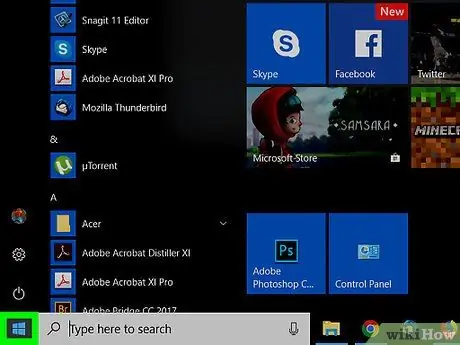
ধাপ 1. উইন্ডোজ স্টার্ট বাটনে ডান ক্লিক করুন
এই বোতামটি সাধারণত নিচের বাম কোণে থাকে।
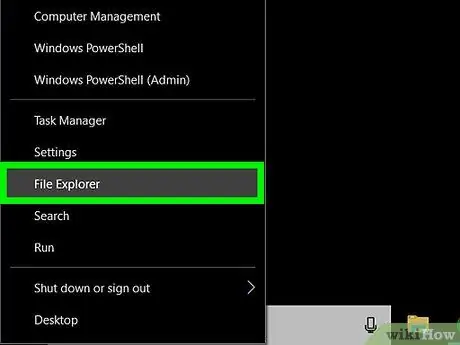
ধাপ 2. ফাইল এক্সপ্লোরার ক্লিক করুন।
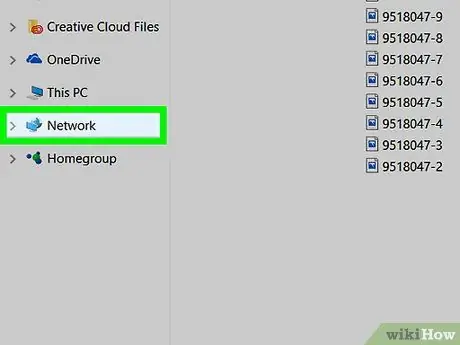
ধাপ 3. বাম কলামের নিচে স্ক্রোল করুন, তারপর নেটওয়ার্ক ক্লিক করুন।
এটি কম্পিউটারের একটি তালিকা নিয়ে আসবে যা নেটওয়ার্কের অংশ।
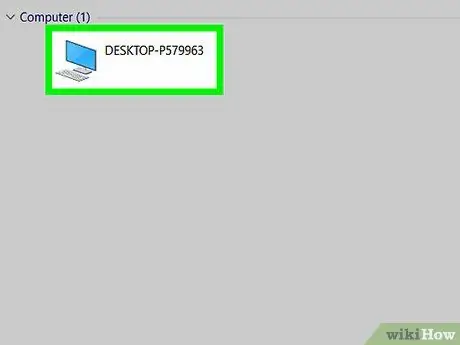
ধাপ 4. যে কম্পিউটারের জন্য আপনি ভাগ করা ফোল্ডারগুলি দেখতে চান তার উপর ডাবল ক্লিক করুন।
আপনার নির্বাচিত কম্পিউটারে ভাগ করা ফোল্ডারগুলির একটি তালিকা প্রদর্শিত হবে।
3 এর 2 পদ্ধতি: কম্পিউটার ম্যানেজমেন্ট প্যানেল ব্যবহার করা

ধাপ 1. Win+S কী টিপুন।
উইন্ডোজ অনুসন্ধান ক্ষেত্র খুলবে।
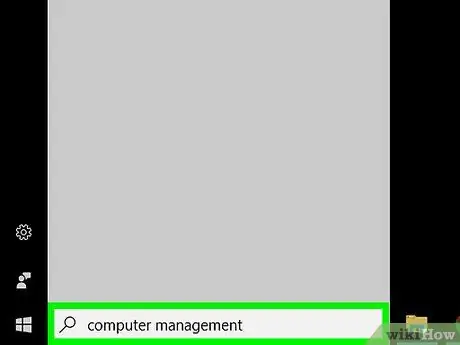
ধাপ 2. কম্পিউটার পরিচালনায় টাইপ করুন।
এটি মিলে যাওয়া সার্চ ফলাফলের একটি তালিকা নিয়ে আসবে।
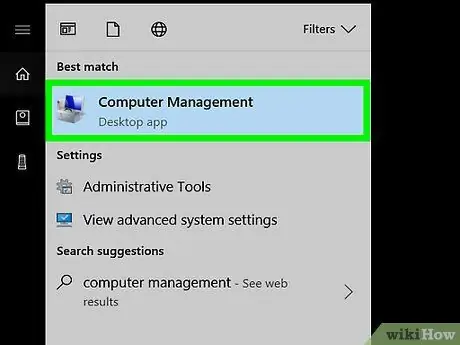
ধাপ 3. কম্পিউটার ব্যবস্থাপনায় ক্লিক করুন।
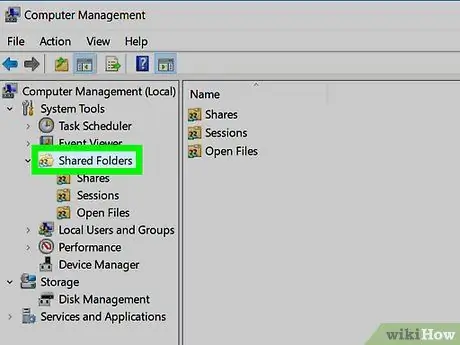
ধাপ 4. ভাগ করা ফোল্ডার দুবার ক্লিক করুন।
আপনি এটি বাম দিকে কলামে খুঁজে পেতে পারেন। এটি সাবফোল্ডারগুলির একটি তালিকা খুলবে।
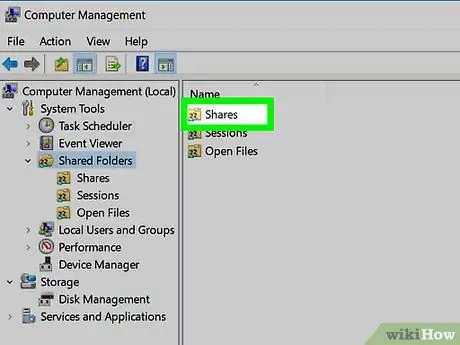
ধাপ 5. শেয়ারে ক্লিক করুন।
ভাগ করা ফোল্ডারগুলির একটি তালিকা আনতে একবার এই বিকল্পটি ক্লিক করুন।
3 এর পদ্ধতি 3: কমান্ড লাইন ব্যবহার করে
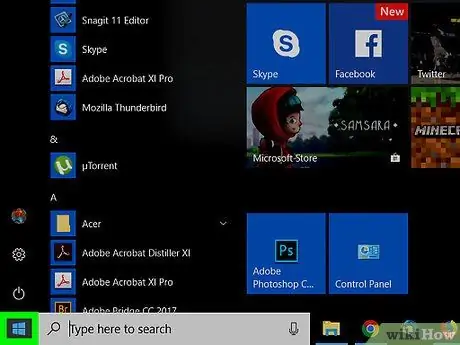
ধাপ 1. উইন্ডোজ স্টার্ট বাটনে ডান ক্লিক করুন
আপনি নীচের বাম কোণে এটি খুঁজে পেতে পারেন।
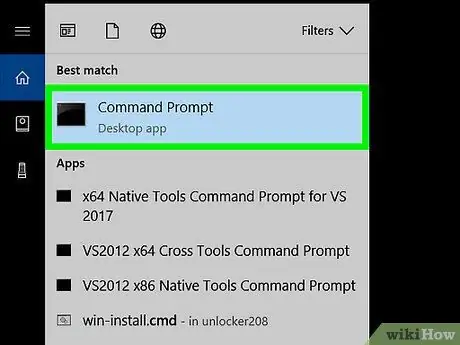
ধাপ 2. কমান্ড প্রম্পটে ক্লিক করুন।
একটি কমান্ড লাইন উইন্ডো খুলবে।
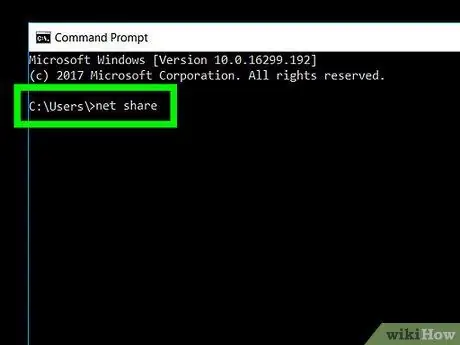
ধাপ 3. নেট শেয়ার টাইপ করুন।
টাইপ করতে কমান্ড লাইন উইন্ডোর ভিতরে ক্লিক করুন।
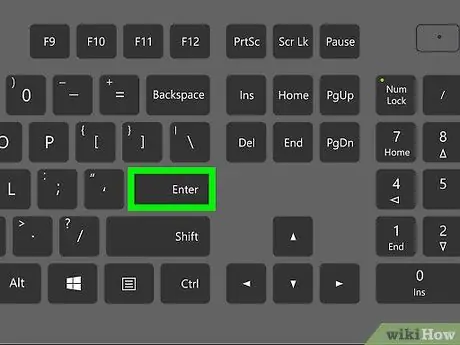
ধাপ 4. এন্টার কী টিপুন।
এটি ভাগ করা ফোল্ডারগুলির একটি তালিকা নিয়ে আসবে।






